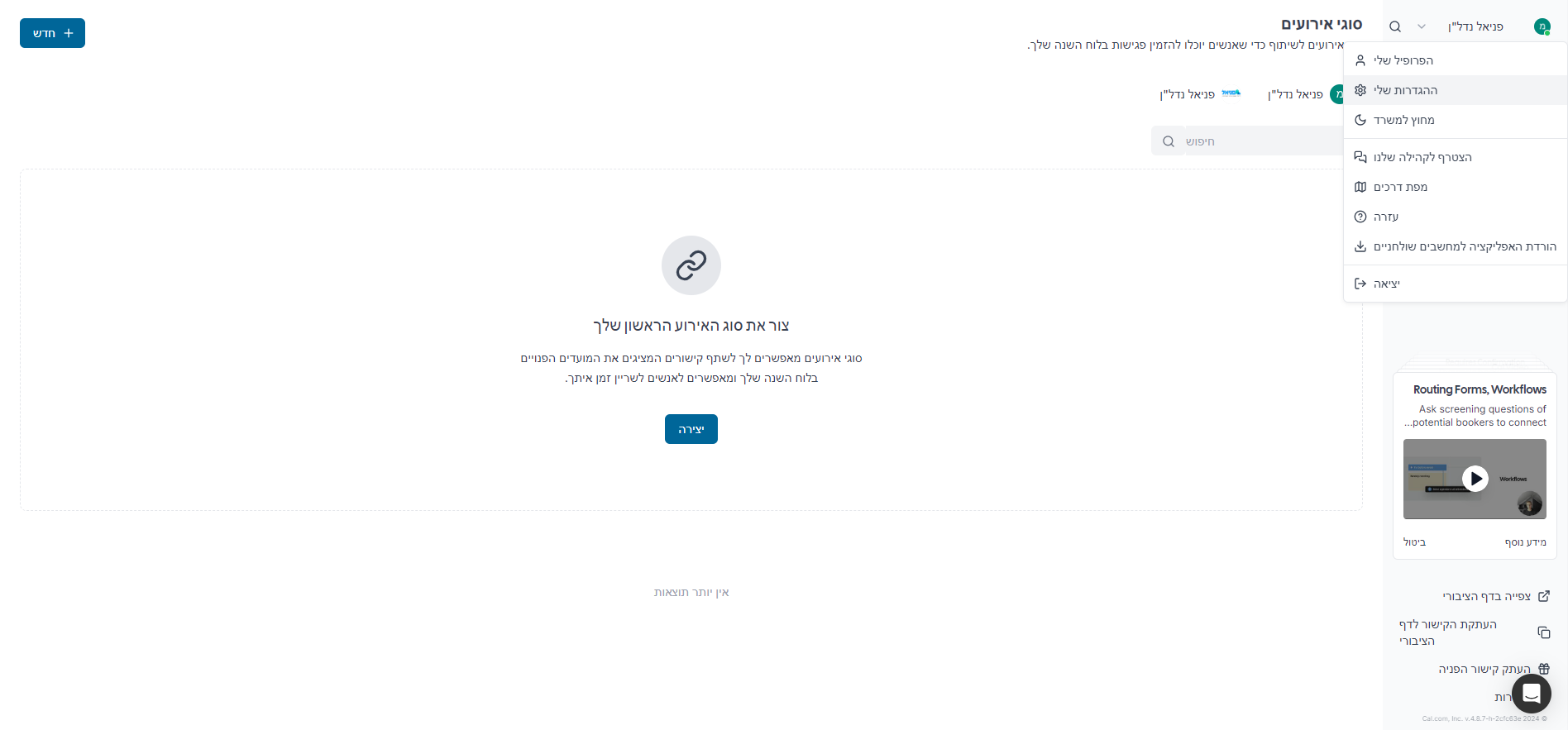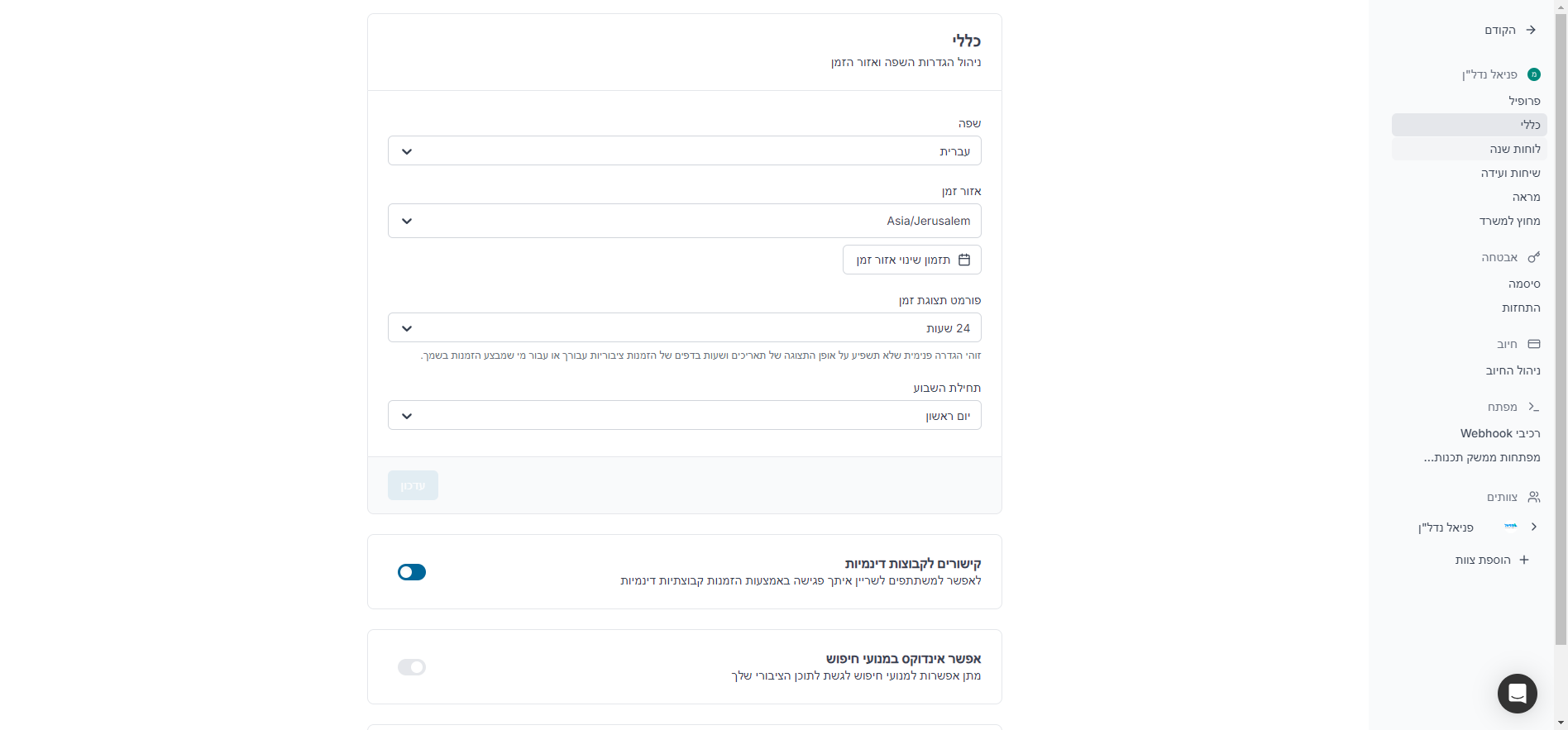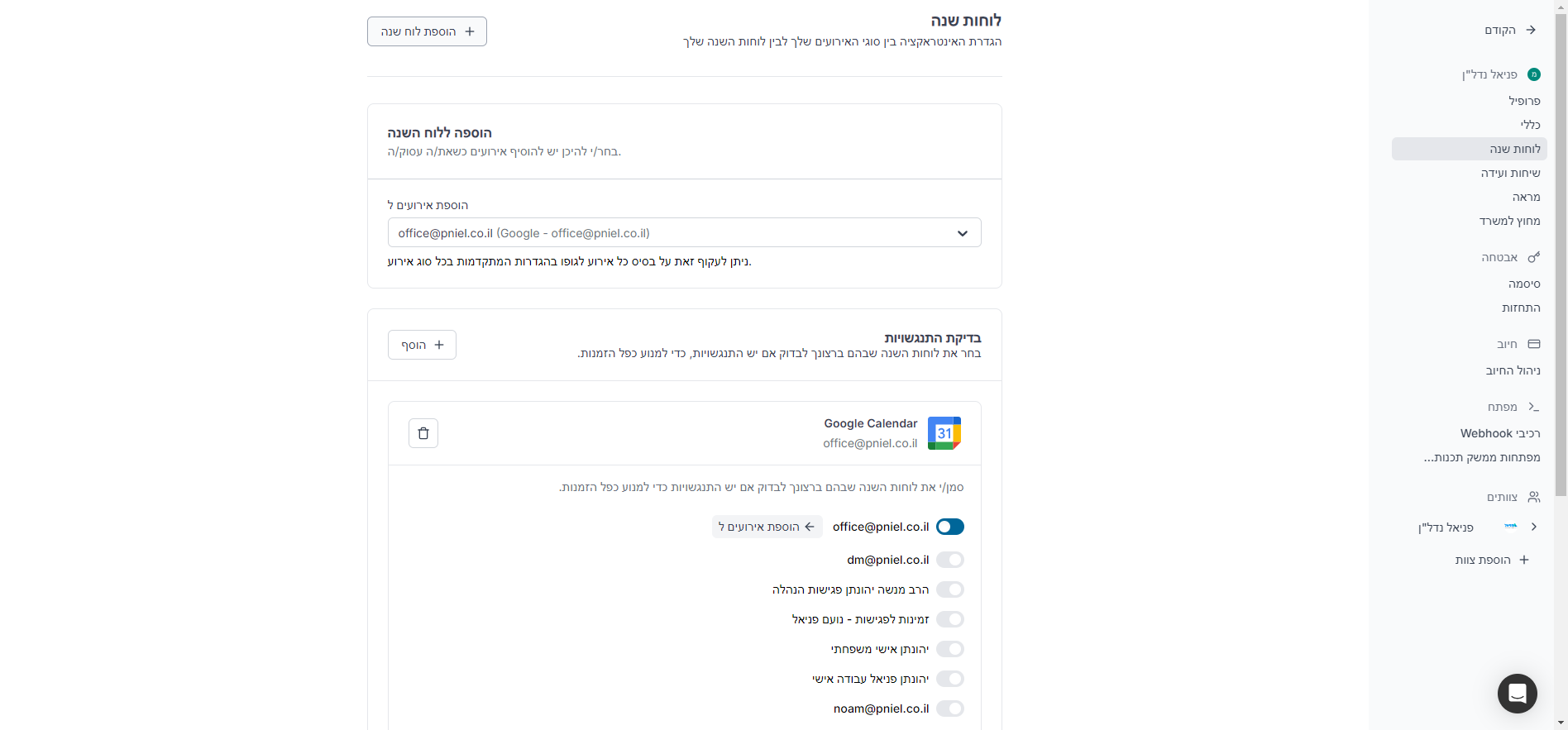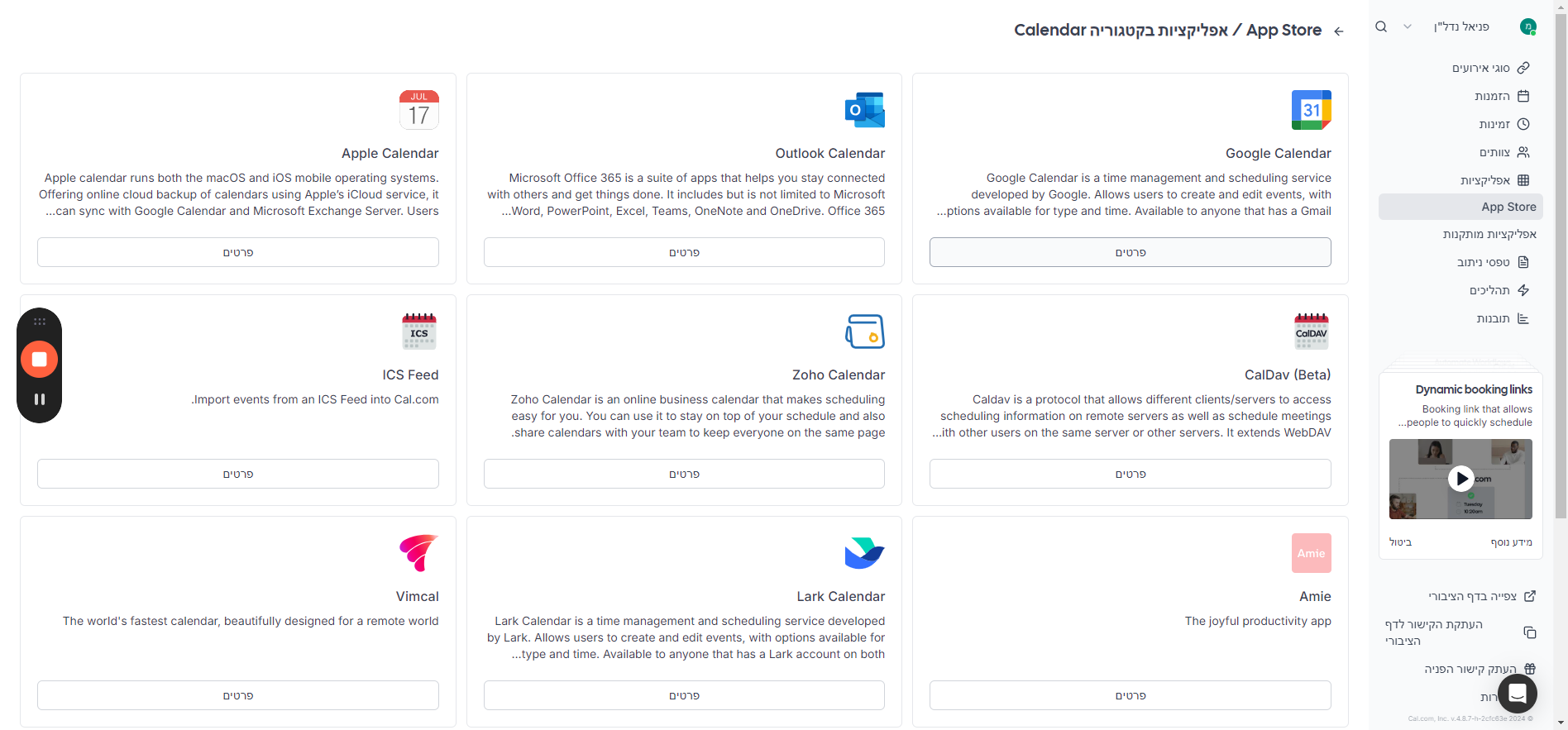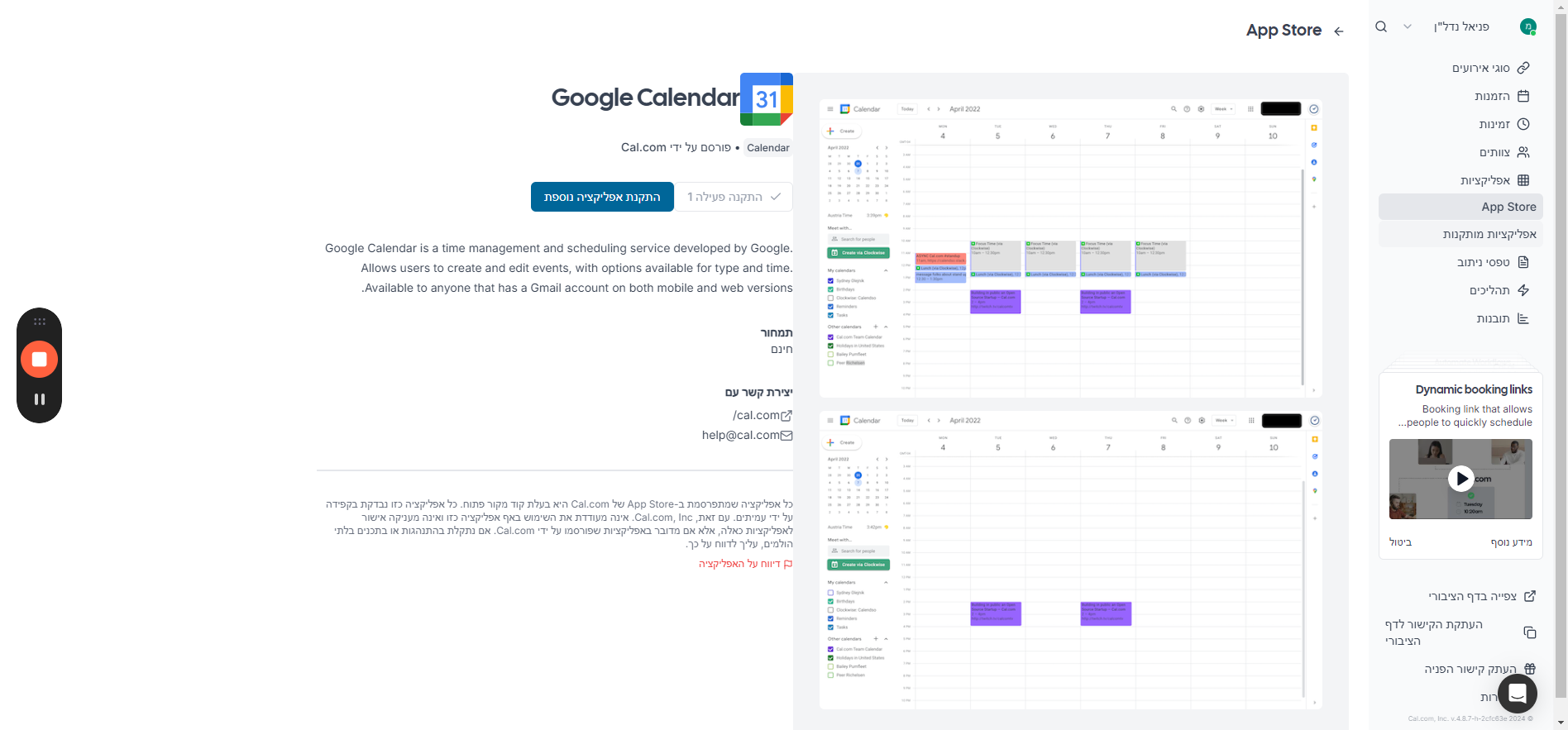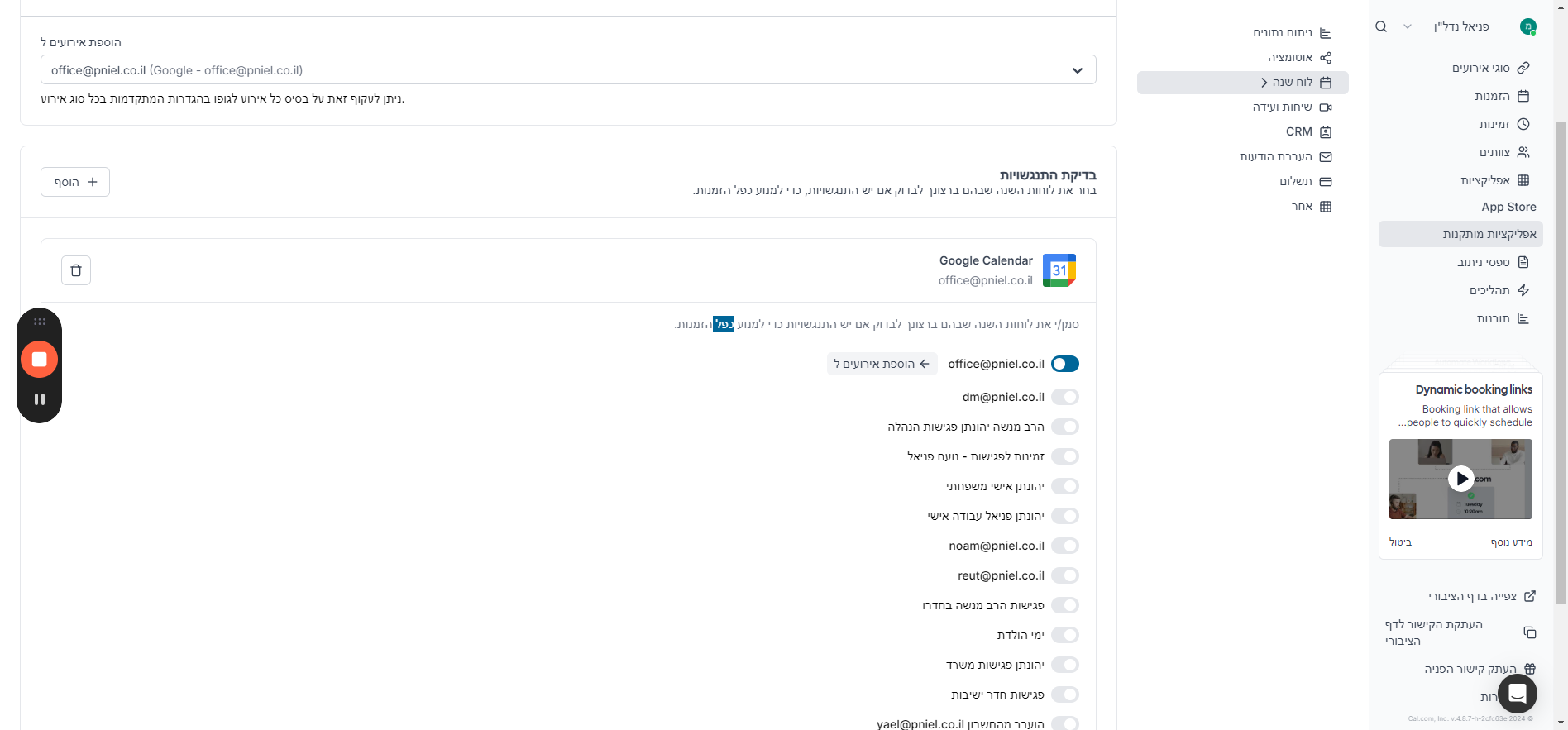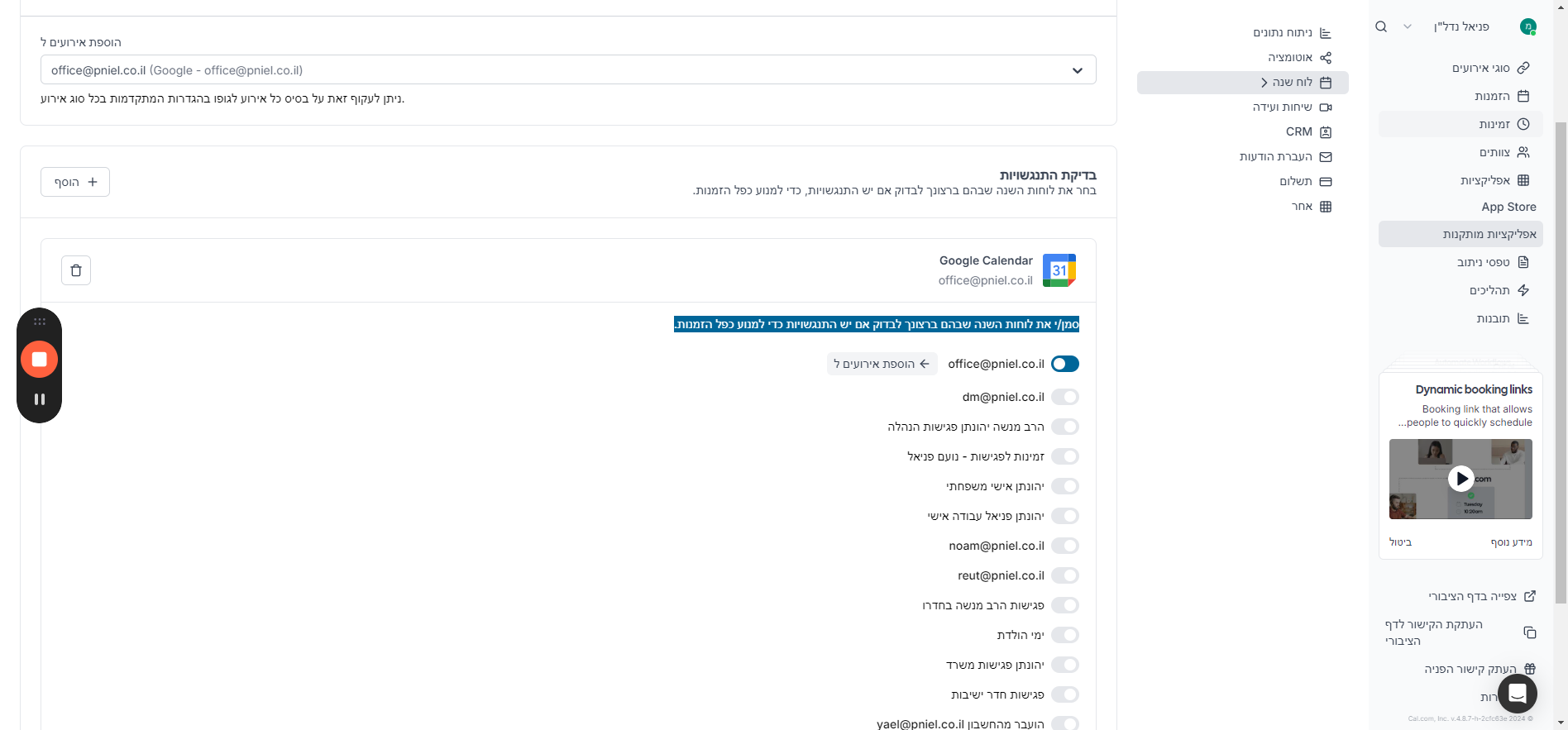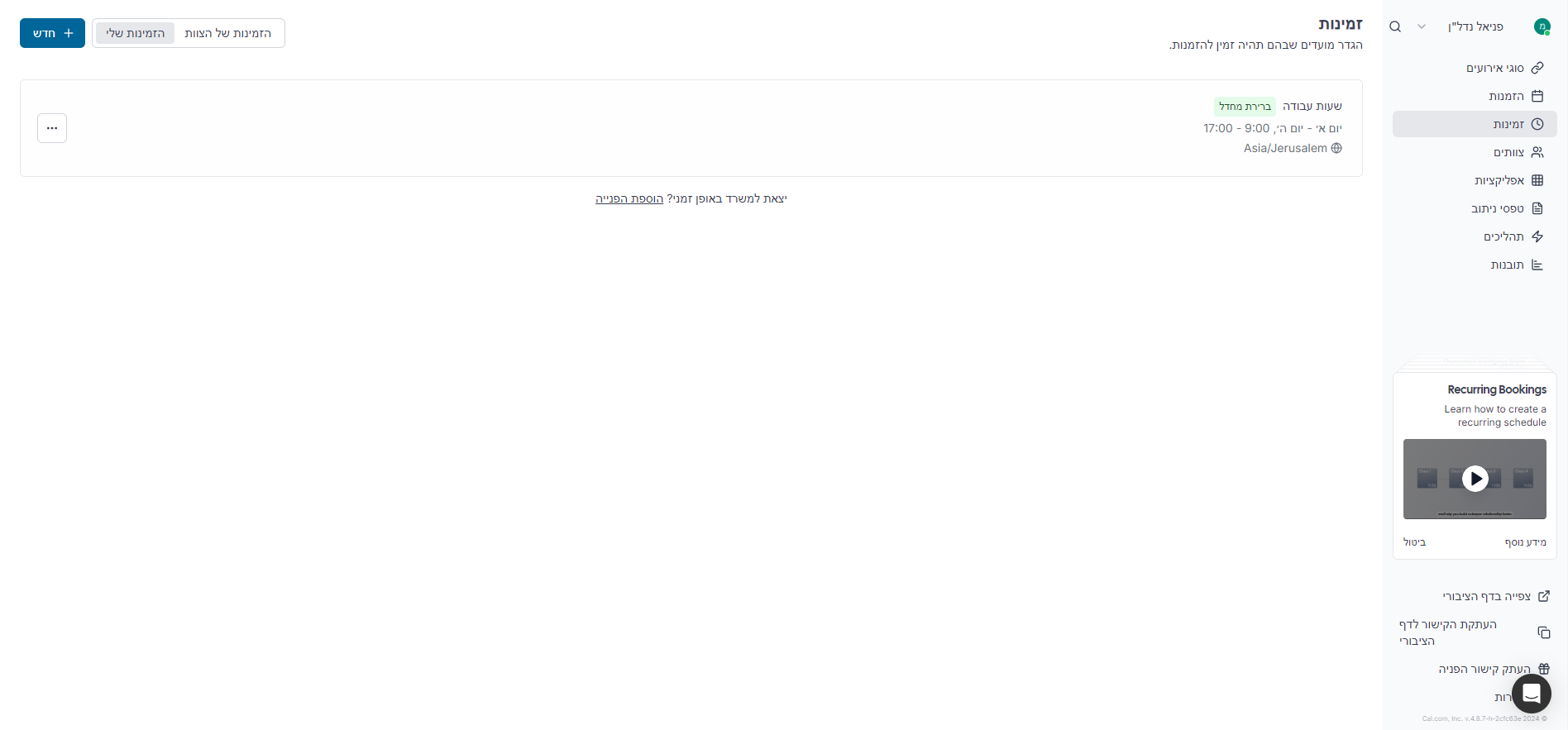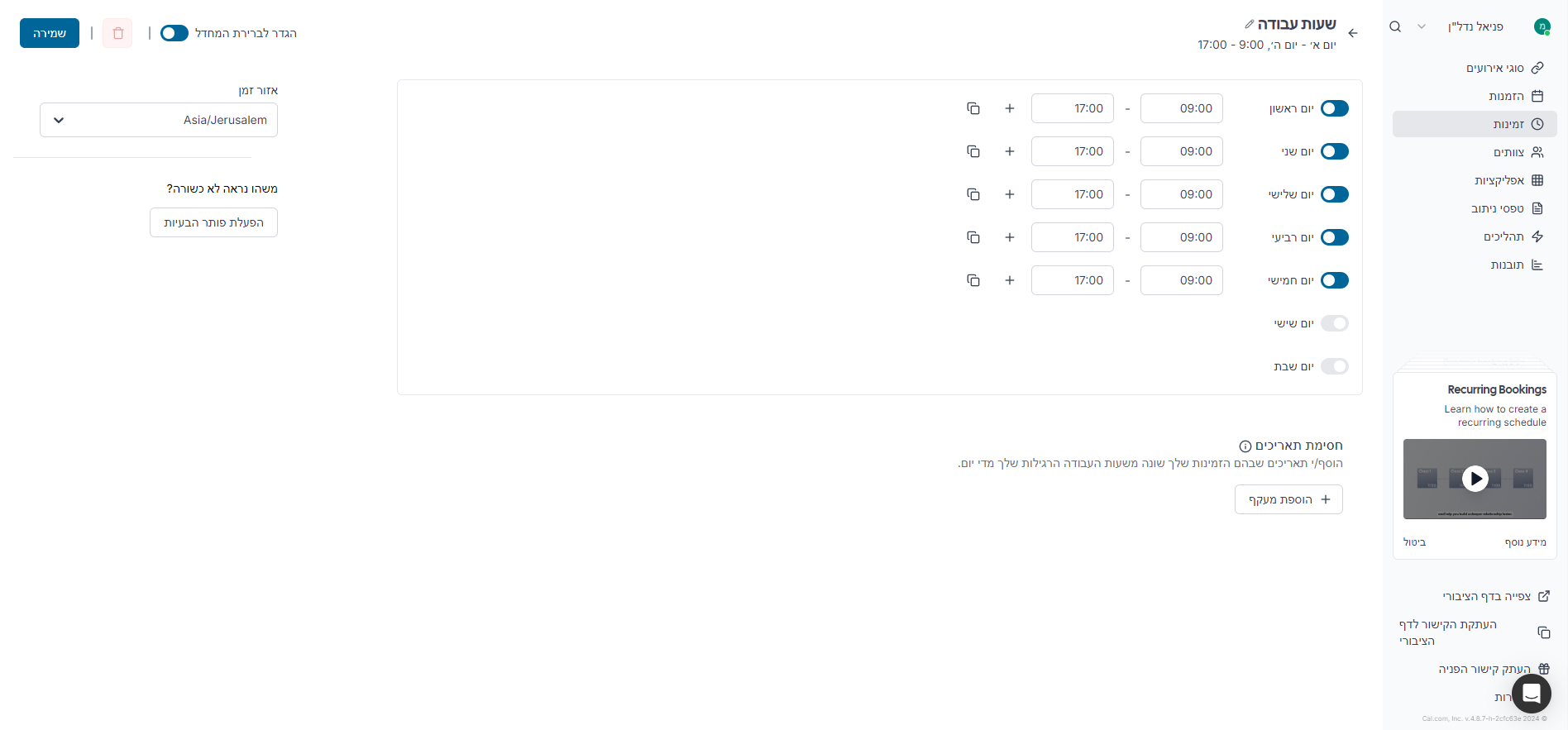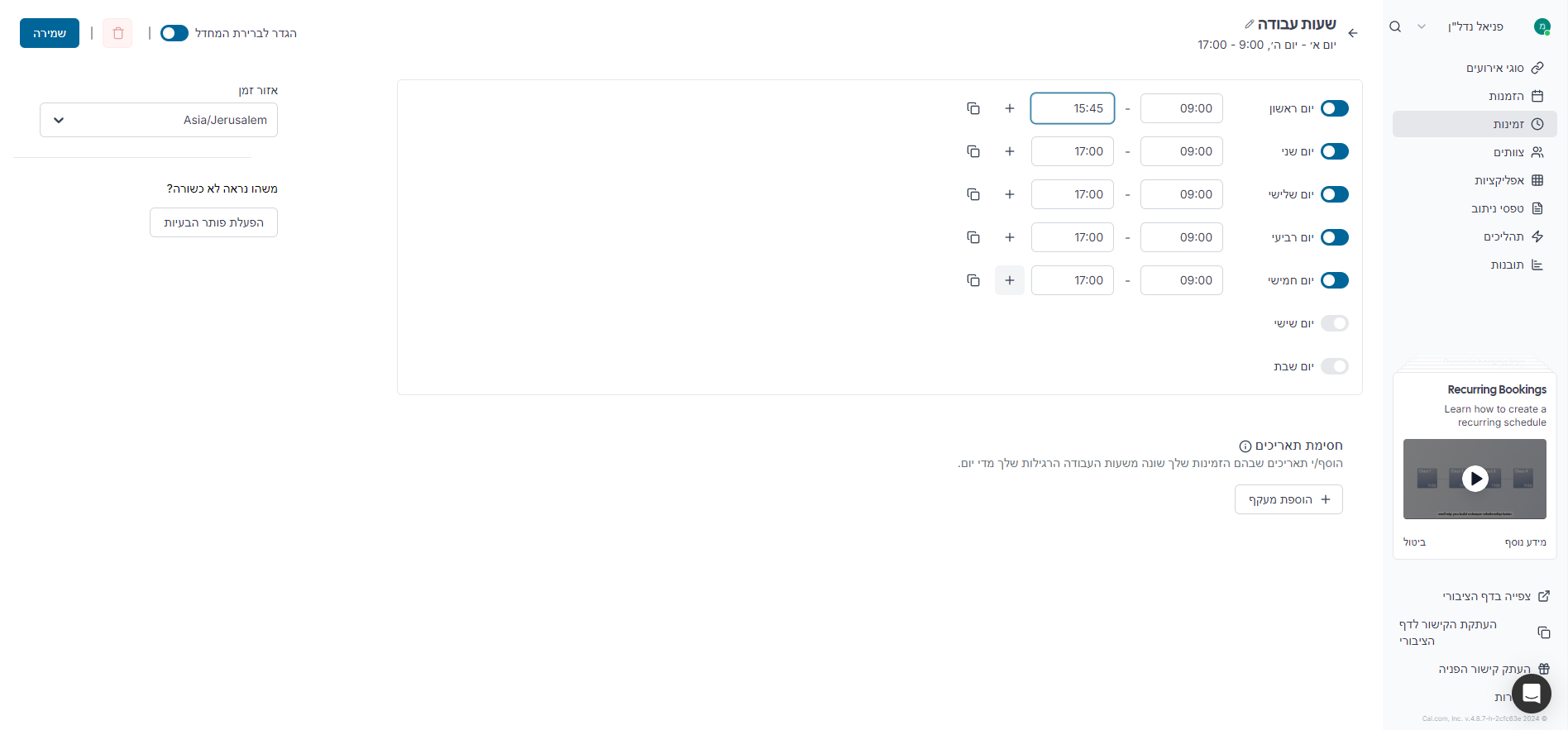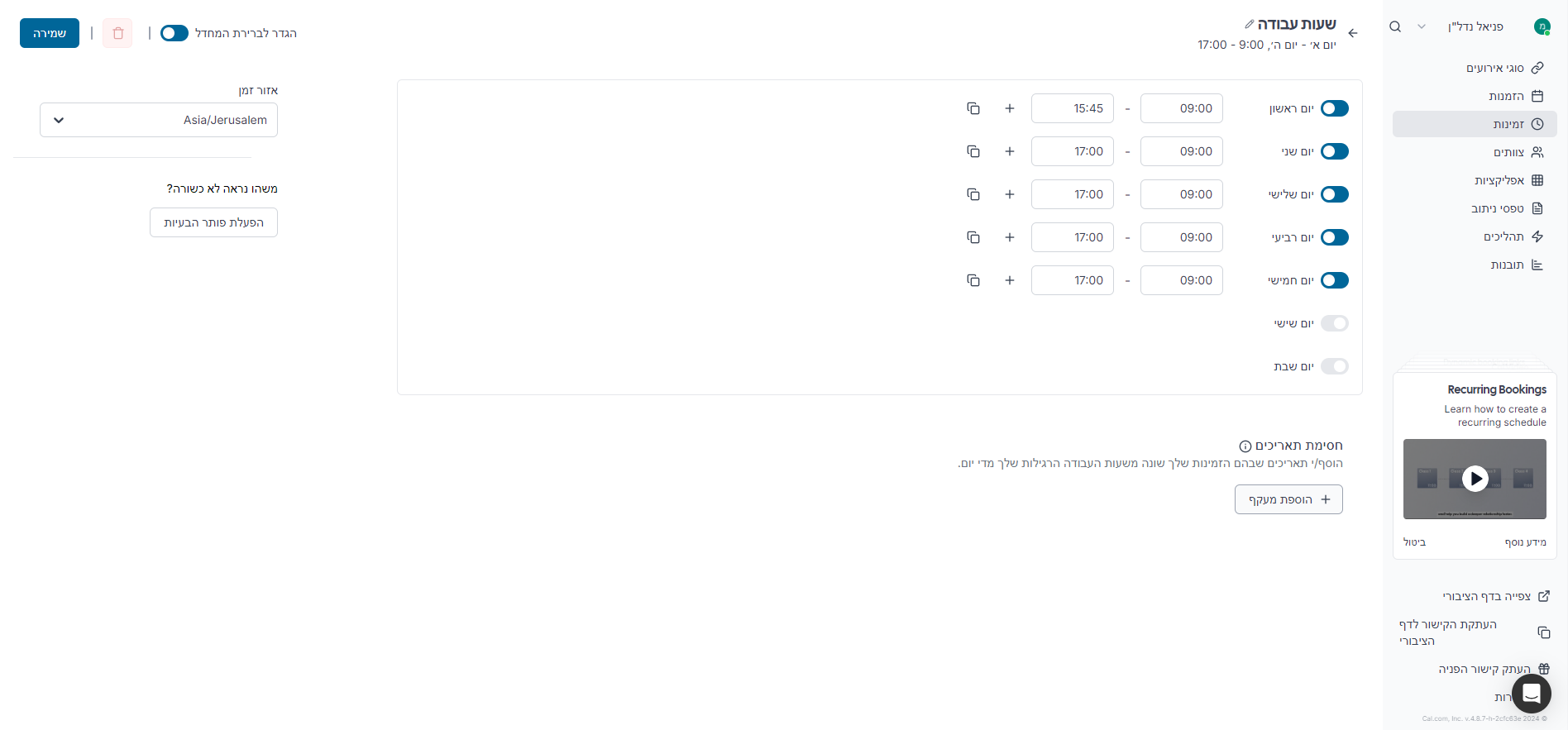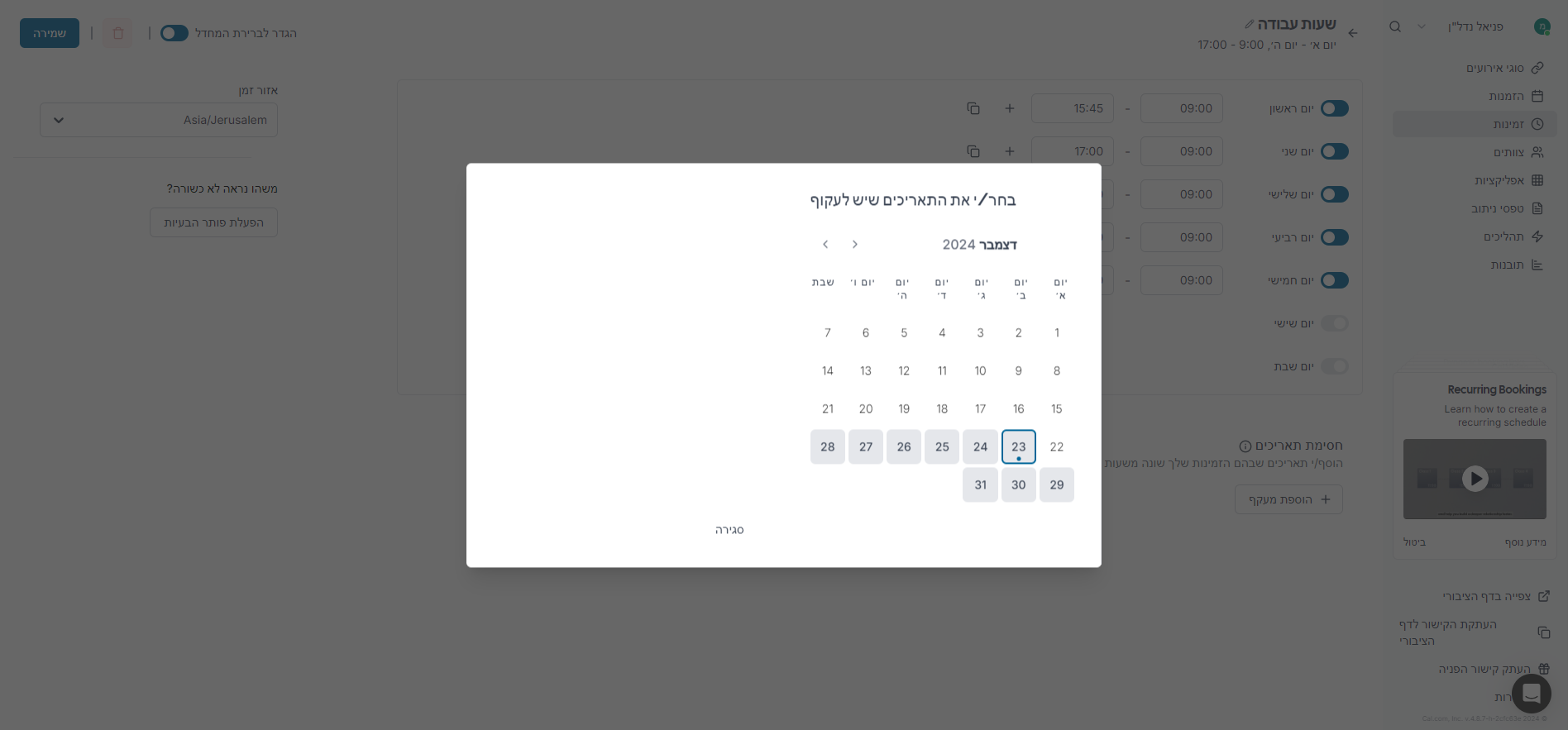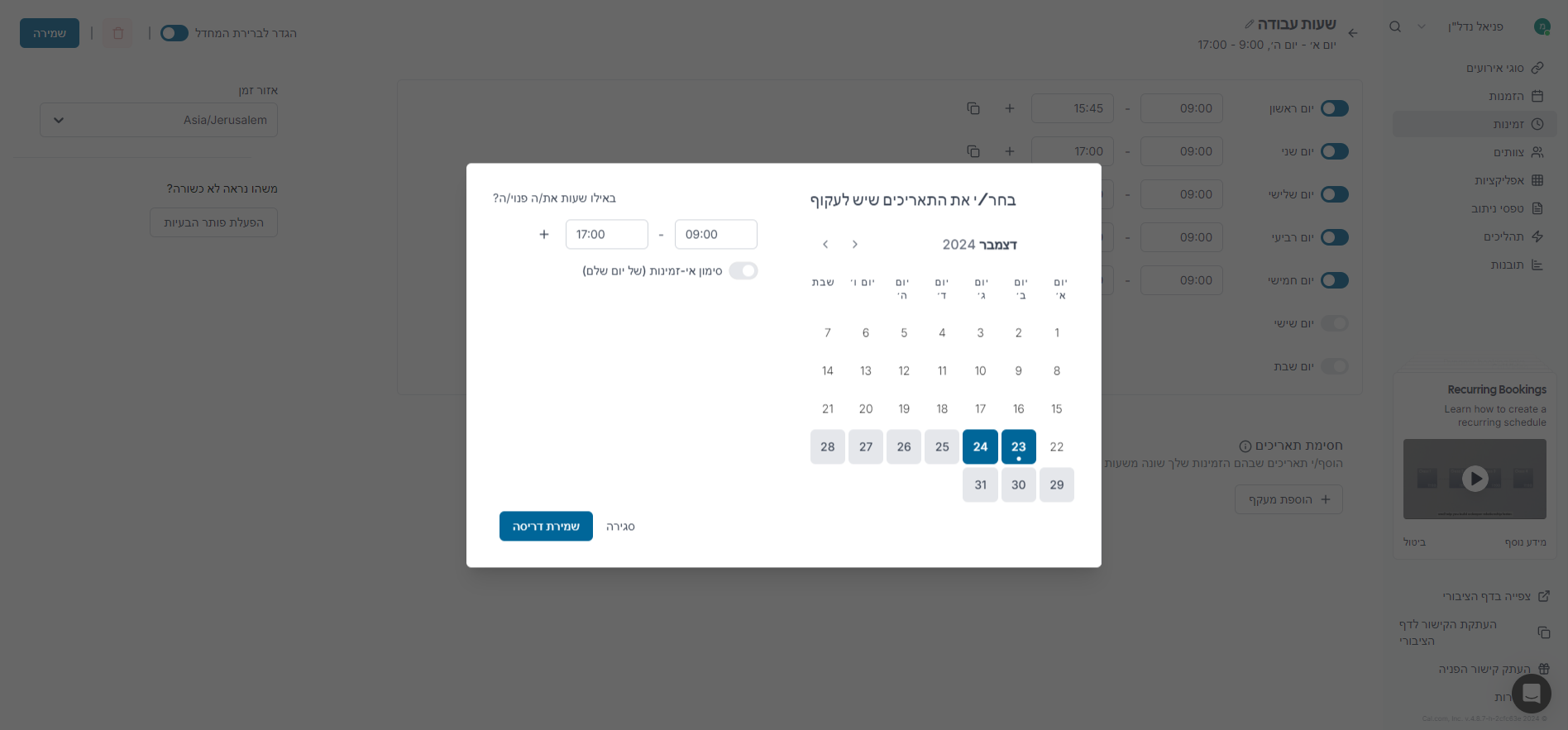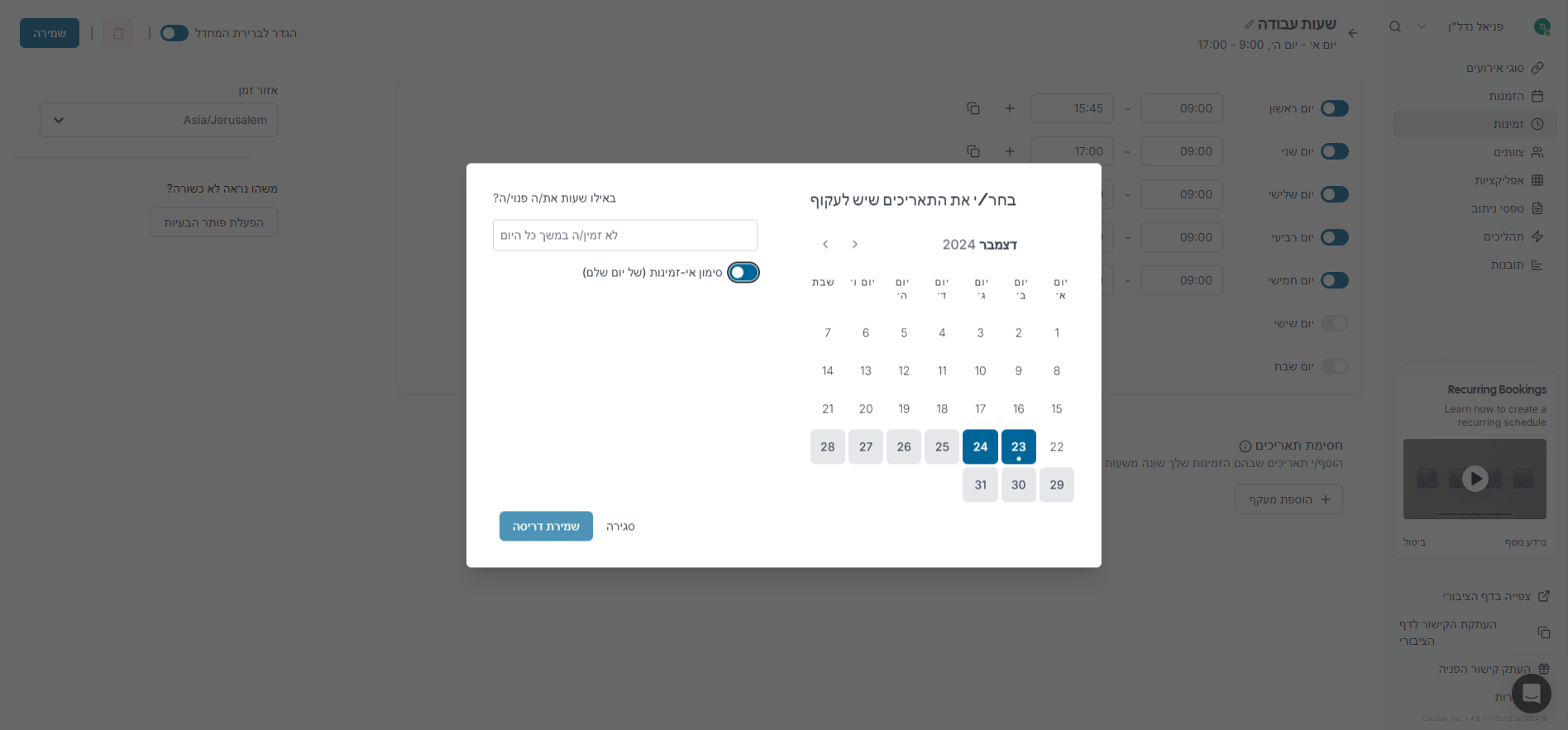כיצד להגדיר לוח שנה וזמינויות במערכת
למדו כיצד לחבר את לוח השנה שלכם ולהגדיר זמינויות לפגישות במערכת. מדריך פשוט לחיבור גוגל קלנדר, אאוטלוק ועוד.
במדריך זה, נלמד כיצד להגדיר את המערכת בפעם הראשונה.
ישנם שני דברים עיקריים שיש להגדיר: חיבור לוח השנה והגדרת זמינות לפגישות.
תחילה, נעסוק בחיבור לוח השנה על ידי מעבר להגדרות המשתמש ובחירת לוח שנה כמו גוגל קלנדר או אאוטלוק.
לאחר מכן, נבחר את לוחות השנה הרלוונטיים לפגישות ונגדיר את זמני הזמינות שלנו.
כך נוכל לנהל את הפגישות בצורה יעילה ולמנוע התנגשויות.
בואו נתחיל
כשאתם מתחברים למערכת בפעם הראשונה, יש שני דברים שצריך להגדיר כדי להשתמש בה.
ראשית, יש לחבר את לוח השנה שלנו.
שנית, יש להגדיר מתי אנחנו זמינים לפגישות עם אנשים.
נתחיל בחיבור לוח השנה.
כדי לחבר את לוח השנה, לחצו על שם המשתמש ועברו ל"הגדרות שלי".
בהגדרות, גשו ל"לוחות שנה" ולחצו על "הוסף לוח שנה".
בחרו את גוגל קלנדר, אאוטלוק, או כל לוח שנה אחר.
לאחר ההתקנה, תוכלו לבחור לאיזה לוח שנה להוסיף את האירועים ואיפה לבדוק התנגשויות.
ייתכן שיש לכם לוחות שנה רבים, ולא כולם רלוונטיים לפגישות,
לכן בחרו את אלו שחשוב לבדוק בהם התנגשויות.
אם יש לכם יומנים פרטיים בגוגל קלנדר, אפשר להוסיף אותם.
הדבר השני שיש להגדיר הוא זמינויות.
זמינות היא הזמנים שבהם אתם יכולים להיפגש עם לקוחות.
בחרו בזמינות והגדירו את השעות לכל יום.
אפשר להגדיר כמה זמנים לכל יום, והיומן יזמין פגישות רק בטווחי הזמנים האלה.
אם אתם יוצאים לחופשה או יש לכם תאריכים ספציפיים שבהם אינכם זמינים, אפשר לחסום תאריכים ושעות.
שמרו את ההגדרות כדי למנוע קביעת פגישות בזמנים שאינכם זמינים.